| Oracle® Fusion Middleware Oracle Event Processing Visualizerユーザーズ・ガイド 11gリリース1 (11.1.1.7) B61655-06 |
|
 前 |
 次 |
| Oracle® Fusion Middleware Oracle Event Processing Visualizerユーザーズ・ガイド 11gリリース1 (11.1.1.7) B61655-06 |
|
 前 |
 次 |
この章では、Oracle Event Processing Visualizerを使用して、マルチサーバー・ドメイン(クラスタ)の各局面を管理する方法(ネイティブおよびCoherenceクラスタ・メンバーシップやトポロジ・ダイアグラムの表示、キャッシュ情報の表示など)について説明します。
この章の内容は次のとおりです。
詳細は、次を参照してください。
この項では次の内容について説明します。
デフォルトおよびユーザー定義のクラスタ・グループ、それらのグループに属するサーバー、およびそれらのグループにデプロイされているアプリケーションを表示できます。
デフォルトでは、各サーバーと同じ名前を持つグループがサーバーごとに1つずつ存在する他、ドメイン内のすべてのサーバーを表すAllDomainMembersという名前のグループも存在しています。さらに、クラスタの構成時にカスタム・グループを定義できます。
アプリケーションは、クラスタ・グループにデプロイすることも、個々のサーバーにデプロイすることもできます。クラスタ・グループにデプロイした場合、アプリケーションの所属先はそのグループ内の個々のサーバーではなく、そのグループになります。個々のサーバーにデプロイした場合、アプリケーションはそのサーバー固有のグループに属します。
詳細は、次を参照してください。
『Oracle Fusion Middleware Oracle Event Processing管理者ガイド』のグループに関する項
クラスタ・グループのメンバーシップを表示するには:
左のペインで「ドメイン」ノードをクリックします。ここで、「ドメイン」はOracle Event Processingドメインの名前を意味します。
右のペインで「クラスタ・グループ/サーバー」タブをクリックします。
図18-1で示すように「クラスタ・グループ/サーバー」タブが表示されます。
「クラスタ・グループ/サーバー」タブを使用して、様々なクラスタ・グループのサーバーやアプリケーションの内容を確認してください。
例:
グループtestgroupには、図18-1で示すように、2つのサーバー(WLEvServer-1とWLEvServer-2)および1つのアプリケーション(helloworld)が含まれます。
グループWLEvServer-1には、1つのサーバー(WLEvServer-1)が含まれていますが、アプリケーションは1つも含まれていません。その「アプリケーション」ノードの下に表示されている「helloworld」アプリケーションの所属先はグループtestgroupであり、サーバーWLEvServer-1ではありません。
グループWLEvServer-2には、1つのサーバー(WLEvServer-2)と1つのアプリケーション(fx)が含まれています。fxアプリケーションはサーバーWLEvServer-2にデプロイされたものです。その「アプリケーション」ノードの下に表示されている「helloworld」アプリケーションの所属先はグループtestgroupであり、サーバーWLEvServer-2ではありません。
Oracle Event Processing Visualizerを使用すると、クラスタの実装にかかわらず、クラスタのすべてのトポロジを表示できます。また、クラスタ・グループのプロパティやサーバー・インスタンスのプロパティを表示することもできます。
Oracle Event Processing高可用性アプリケーションをデプロイすると、Oracle Event Processing高可用性トポロジを表示できます。詳細は、18.1.3項「Oracle Event Processing高可用性クラスタ・トポロジを表示する方法」を参照してください。
クラスタリングにOracle Coherenceを使用している場合、Oracle Coherenceトポロジを表示できます。詳細は、18.2.1項「Oracle Coherenceクラスタ・トポロジを表示する方法」を参照してください。
クラスタのすべてのトポロジを表示するには:
左のペインで「ドメイン」ノードをクリックします。ここで、「ドメイン」はOracle Event Processingドメインの名前を意味します。
右のペインで「クラスタ」タブをクリックします。
右のペインで「トポロジ」タブをクリックします。
図18-2で示すように「トポロジ」タブが表示されます。
このタブには、クラスタの実装にかかわらず、すべてのクラスタ・グループが表示されます。
クラスタ・グループ内で、プライマリ・サーバーは図18-3で示すアイコンで識別されます。図18-2の場合、プライマリ・サーバーはCEPServer1です。
「トポロジ」キャンバスの上部にある各種ツールの詳細は、18.3項「クラスタ・トポロジ・ダイアグラムの管理」を参照してください。
ある特定のグループのプロパティを表示するには、「グループ」リスト内でそのグループをクリックします。
ある特定のサーバー・インスタンスのプロパティを表示するには、「グループ」リスト」内でそのサーバー・インスタンスをクリックします。
ある特定のサーバー・インスタンスの詳細を表示するには、図18-4で示すように、「グループ・メンバー」タブをクリックし、そのサーバー・インスタンスを選択します。
「グループ・メンバー」タブを使用して、次のようにグループ表をカスタマイズします。
列の順序を変更するには、キャッシュ・チャートの列名をクリックし、左右にドラッグします。
列のソート順を変更するには、キャッシュ・チャートの列名の右にある三角形をクリックします。
Oracle Event Processing Visualizerを使用すると、Oracle高可用性クラスタ・トポロジを表示できます。また、クラスタ・グループのプロパティやサーバー・インスタンスのプロパティを表示することもできます。
詳細は、『Oracle Fusion Middleware Oracle Event Processing開発者ガイド for Eclipse』の高可用性の理解に関する項を参照してください。
Oracle Event Processing高可用性クラスタ・トポロジを表示するには:
左のペインで「ドメイン」ノードをクリックします。ここで、「ドメイン」はOracle Event Processingドメインの名前を意味します。
右のペインで「クラスタ」タブをクリックします。
右のペインで「トポロジ」タブをクリックします。
Oracle Event Processing高可用性アプリケーションの場合、「トポロジ」タブを使用して次の手順を実行します。
高可用性構成を視覚化します。
18.1.3.1項「Oracle高可用性構成の視覚化」を参照してください。
高可用性およびスケーラビリティ構成を視覚化します。
18.1.3.2項「Oracle高可用性およびスケーラビリティ構成の視覚化」を参照してください。
「トポロジ」キャンバスの上部にある各種ツールの詳細は、18.3項「クラスタ・トポロジ・ダイアグラムの管理」を参照してください。
ある特定のグループのプロパティを表示するには、「グループ」リスト内でそのグループをクリックします。
ある特定のサーバー・インスタンスのプロパティを表示するには、「グループ」リスト」内でそのサーバー・インスタンスをクリックします。
ある特定のサーバー・インスタンスの詳細を表示するには、図18-5で示すように、「グループ・メンバー」タブをクリックし、グループおよびサーバー・インスタンスを選択します。
「グループ・メンバー」タブを使用して、次のようにグループ表をカスタマイズします。
列の順序を変更するには、キャッシュ・チャートの列名をクリックし、左右にドラッグします。
列のソート順を変更するには、キャッシュ・チャートの列名の右にある三角形をクリックします。
Oracle Event Processing高可用性アプリケーションの場合、「トポロジ」タブには、通知グループがデプロイメント・グループの内側にネストされて表示されます。
図18-6では、デプロイメント・グループはMyDeploymentGroup、通知グループはActiveActiveGroupBean_group1です。
図18-6 クラスタ」の「トポロジ」タブ: Oracle Event Processing高可用性
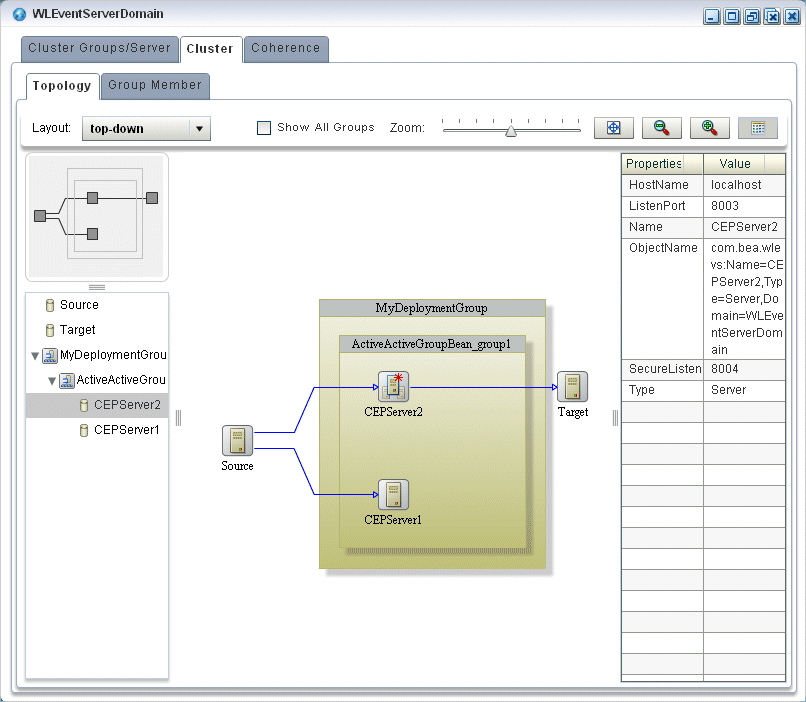
プライマリ・サーバーは図18-7で示すアイコンで識別されます。図18-6の場合、プライマリ・サーバーはCEPServer2です。
ストリーム・データ・ソースはプライマリ・サーバーとセカンダリ・サーバーの両方に入力されますが、イベントを出力するのはプライマリ・サーバーのみです。CEPServer2がダウンすると、Oracle高可用性フェイルオーバーが発生し、CEPServer1がActiveActiveGroupBean_group1の新しいプライマリとして、イベントの出力を再開します。CEPServer2はオンライン状態に戻ると、ActiveActiveGroupBean_group1にセカンダリ・サーバーとして再び参加します。
「トポロジ」キャンバスの上部にある各種ツールの詳細は、18.3項「クラスタ・トポロジ・ダイアグラムの管理」を参照してください。
詳細は、次を参照してください。
『Oracle Fusion Middleware Oracle Event Processing開発者ガイド for Eclipse』の高可用性の理解に関する項
『Oracle Fusion Middleware Oracle Event Processing開発者ガイド for Eclipse』のデプロイメント・グループおよび通知グループに関する項
高可用性とスケーラビリティを組み合せたOracle Event Processing高可用性アプリケーションの場合、「トポロジ」タブに、通知グループがデプロイメント・グループの内側にネストされて表示されます。
図18-8では、デプロイメント・グループはMyDeploymentGroup、通知グループはActiveActiveGroupBean_group1とActiveActiveGroupBean_group2です。
図18-8 クラスタ」の「トポロジ」タブ: Oracle Event Processing高可用性およびスケーラビリティ
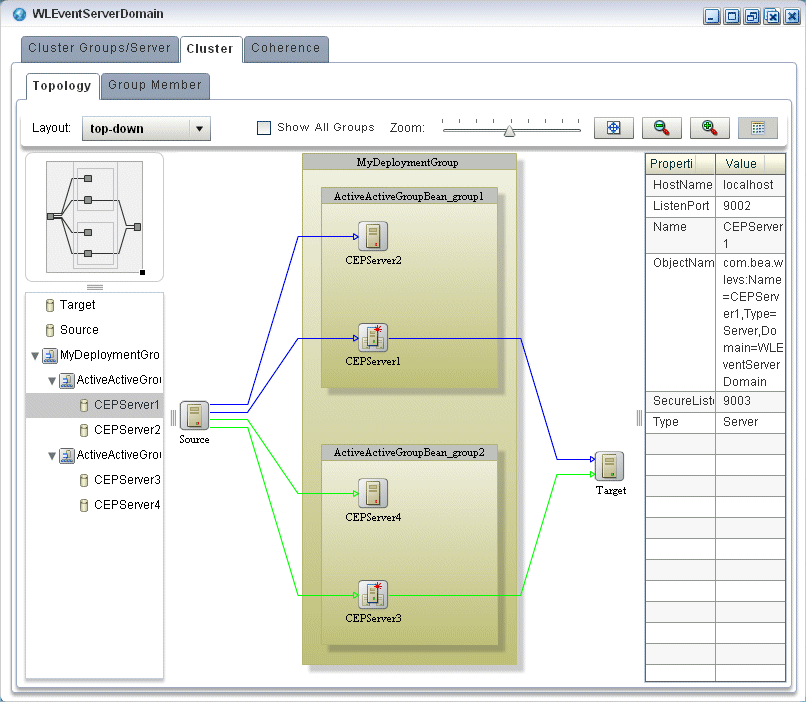
プライマリ・サーバーは図18-9で示すアイコンで識別されます。図18-8では、通知グループActiveActiveGroupBean_group1のプライマリ・サーバーはCEPServer1、通知グループActiveActiveGroupBean_group2のプライマリ・サーバーはCEPServer3です。
ストリーム・データ・ソースは各通知グループ内のプライマリ・サーバーとセカンダリ・サーバーの両方に入力されますが、イベントを出力するのは、各通知グループ内のプライマリ・サーバーのみです。各通知グループが入力データの異なるサブセットを処理できるように、(JMSセレクタによって)ストリーム・データ・ソースが分割されます。Oracle Event Processing Visualizerではこれが、通知グループごとに異なる色の線で示されます。たとえば、ActiveActiveGroupBean_group1がaccountID <= 500のイベントを処理し、ActiveActiveGroupBean_group2がaccountID > 500のイベントを処理するとします。CEPServer1とCEPServer2はどちらもaccountID <= 500のイベントを並行して処理し、CEPServer3とCEPServer4はaccountID > 500のイベントを並行して処理します。CEPServer1がダウンすると、Oracle高可用性フェイルオーバーが発生し、CEPServer2がActiveActiveGroupBean_group1の新しいプライマリとして、イベントの出力を再開します。CEPServer1はオンライン状態に戻ると、ActiveActiveGroupBean_group1にセカンダリ・サーバーとして再び参加します。
「トポロジ」キャンバスの上部にある各種ツールの詳細は、18.3項「クラスタ・トポロジ・ダイアグラムの管理」を参照してください。
詳細は、次を参照してください。
『Oracle Fusion Middleware Oracle Event Processing開発者ガイド for Eclipse』の高可用性およびスケーラビリティに関する項
『Oracle Fusion Middleware Oracle Event Processing開発者ガイド for Eclipse』のデプロイメント・グループおよび通知グループに関する項
この項の内容は次のとおりです。
Oracle Coherenceクラスタリングを使用している場合、Oracle Event Processing Visualizerを使用すると、Oracle Coherenceクラスタのトポロジ、クラスタ・グループのプロパティおよびサーバー・インスタンスのプロパティを表示できます。
クラスタリングの実装にかかわらず、すべてのクラスタリング・トポロジを表示するには、18.1.2項「すべてのクラスタ・トポロジを表示する方法」を参照してください。
Oracle Coherenceクラスタのトポロジを表示するには:
左のペインで「ドメイン」ノードをクリックします。ここで、「ドメイン」はOracle Event Processingドメインの名前を意味します。
右のペインで「Coherence」タブをクリックします。
右のペインで「トポロジ」タブをクリックします。
図18-10で示すように「トポロジ」タブが表示されます。
このタブには、Oracle Coherenceクラスタリング実装が管理するすべてのクラスタ・グループが表示されます。
「トポロジ」キャンバスの上部にある各種ツールの詳細は、18.3項「クラスタ・トポロジ・ダイアグラムの管理」を参照してください。
ある特定のグループのプロパティを表示するには、「グループ」リスト内でそのグループをクリックします。
ある特定のサーバー・インスタンスのプロパティを表示するには、「グループ」リスト」内でそのサーバー・インスタンスをクリックします。
Oracle Event Processing Visualizerを使用すると、Oracle Coherenceクラスタ内の任意のノードやすべてのノードについて、プロパティの組合せを比較できます。Oracle Coherenceクラスタ内の選択されたノードについて、選択されたプロパティのリストを表示できます。
問題の根本原因を判定したら、Oracle Coherenceパラメータをチューニングして問題を修正できます。詳細は、18.2.4項「Oracle Coherenceをチューニングする方法」を参照してください。
Oracle Coherenceクラスタ内のノードを監視するには:
左のペインで「ドメイン」ノードをクリックします。ここで、「ドメイン」はOracle Event Processingドメインの名前を意味します。
右のペインで「Coherence」タブをクリックします。
右のペインで「マルチノード・モニター」タブをクリックします。
図18-1で示すように「マルチノード・モニター」タブが表示されます。
「マルチノード・モニター」タブを使用して、次のようにグループ表をカスタマイズします。
列の順序を変更するには、キャッシュ・チャートの列名をクリックし、左右にドラッグします。
列のソート順を変更するには、キャッシュ・チャートの列名の右にある三角形をクリックします。
「マルチノード・モニター」タブを使用することで、Oracleの「Coherence」クラスタ内の任意のノードについて、表18-1のリストに含まれるプロパティの任意の組合せを比較します。
グループを展開し、1つ以上のノードのチェック・ボックスを選択します。
あるプロパティを監視するには、そのプロパティを「監視するプロパティをドラッグ」領域からいずれかのグラフにドラッグするか、そのプロパティを選択して「左に追加」または「右に追加」をクリックします。
グラフごとに指定可能なプロパティの数は、最大1個です。
選択したノードごとに線が1本ずつ描画されます。グラフの下にある凡例では、選択した各ノードのグラフ・データが色で区別されます。
別のプロパティを監視するには、新しいプロパティをドラッグしてグラフ上にドロップするか、新しいプロパティを選択して「左に追加」または「右に追加」をクリックします。
グラフのスケールを変更するには、縦軸の横にあるスライダをドラッグします。
表18-1 「マルチノード・モニター」タブで監視可能なプロパティ
| プロパティ | 説明 |
|---|---|
|
|
選択されたノードの空きメモリーの合計量(MB)。 |
|
|
選択されたノードで使用可能なメモリーの合計量(MB)。 |
|
|
選択されたノードから送信されたOracle Coherenceパケットの合計数。 |
|
|
選択されたノードで受信されたOracle Coherenceパケットの合計数。 |
|
|
選択されたノードでバッファリング可能なOracle Coherence受信パケットの合計数。 |
|
|
選択されたノードでバッファリング可能なOracle Coherenceのパブリッシュ済パケットの合計数。 |
ある特定のノードの詳細情報を表示するには、「ノード詳細ビュー」タブをクリックします。
図18-12で示すように「ノード詳細ビュー」タブが表示されます。
「ノード詳細ビュー」タブを使用することで、選択されたノードについて、表18-2の一覧に含まれるプロパティを比較します。
「ノード」プルダウン・メニューからノードを選択します。
選択したノードのプロパティが、「ノードのプロパティ」リストに表示されます。
選択したノードの線が描画されます。
グラフのスケールを変更するには、縦軸の横にあるスライダをドラッグします。
Oracle Event Processing Visualizerを使用すると、Oracle Coherenceの広範なキャッシュ・パラメータを監視したり、パラメータ値をグラフで比較したりすることで、パフォーマンスや動作に関する問題を特定して診断できます。
問題の根本原因を判定したら、Oracle Coherenceパラメータをチューニングして問題を修正できます。詳細は、18.2.4項「Oracle Coherenceをチューニングする方法」を参照してください。
Oracle Coherenceキャッシュを監視するには:
左のペインで「ドメイン」ノードをクリックします。ここで、「ドメイン」はOracle Event Processingドメインの名前を意味します。
右のペインで「Coherence」タブをクリックします。
右ペインで「キャッシュ・チャート」タブをクリックします。
図18-1で示すように「マルチノード・モニター」タブが表示されます。
「キャッシュ・チャート」タブを使用することで、選択された1つ以上のキャッシュについて、表18-3の一覧に含まれる列の任意の組合せを表示します。
「キャッシュ・チャート」内の1つ以上のキャッシュのチェック・ボックスを選択します。
ある列を「キャッシュ・チャート」に追加するには、「列」リストでその列のチェック・ボックスを選択します。
ある列を「キャッシュ・チャート」から削除するには、「列」リストでその列のチェック・ボックスを選択解除します。
列の順序を変更するには、キャッシュ・チャートの列名をクリックし、左右にドラッグします。
列のソート順を変更するには、キャッシュ・チャートの列名の右にある三角形をクリックします。
表18-3 「キャッシュ・チャート」タブの列およびプロパティ
| プロパティ | 説明 |
|---|---|
|
|
キャッシュの名前。 |
|
|
選択されたキャッシュ内のオブジェクトの合計数。 |
|
|
Oracle Coherenceキャッシュ・クライアントが選択されたキャッシュにアクセスした合計回数。 |
|
|
Oracle Coherenceキャッシュ・クライアントが選択されたキャッシュにアクセスしたが目的のオブジェクトが見つからなかった場合の合計回数。 |
|
|
Oracle Coherenceの最大サイズに達したために、一部のオブジェクトを削除して選択されたキャッシュの構成済のより小さいサイズに戻す必要に迫られた合計回数。 |
|
|
Oracle Coherenceが選択されたキャッシュのバッキング・ストアへの書込みを行った合計回数。 |
|
|
Oracle Coherenceが選択されたキャッシュのバッキング・ストアからの読取りを行った合計回数。 |
|
|
選択されたキャッシュのノード識別子。 |
|
|
選択されたキャッシュのバッキング・ストアが、Oracle Coherenceのストア書込みまたはストア読取りへのサービス提供に失敗した合計回数。 |
|
|
Oracle Coherenceが選択されたキャッシュ内でオブジェクトを見つけるのに要した平均時間(ミリ秒)。 |
|
|
Oracle Coherenceが選択されたキャッシュからオブジェクトを取得するのに要した平均時間(ミリ秒)。 |
|
|
Oracle Coherenceが選択されたキャッシュ内にオブジェクトが存在しないことを判定するのに要した平均時間(ミリ秒)。 |
|
|
Oracle Coherenceが選択されたキャッシュに新しいオブジェクトを追加するのに要した平均時間(ミリ秒)。 |
|
|
Oracle Coherenceが選択されたキャッシュ内でオブジェクトを見つけるのに要した合計時間(ミリ秒)。 |
|
|
Oracle Coherenceが選択されたキャッシュ内にオブジェクトが存在しないことを判定するのに要した合計時間(ミリ秒)。 |
|
|
Oracle Coherenceが、最大サイズに達した後で選択されたキャッシュから一部のオブジェクトを削除して構成済のより小さいサイズに戻すのに要した合計時間(ミリ秒)。 |
|
|
Oracle Coherenceが選択されたキャッシュのバッキング・ストアからの読取りを行うのに要した合計時間(ミリ秒)。 |
|
|
Oracle Coherenceが選択されたキャッシュのバッキング・ストアへの書込みを行うのに要した合計時間(ミリ秒)。 |
|
|
Oracle Coherenceが選択されたキャッシュからオブジェクトを取得するのに要した合計時間(ミリ秒)。 |
|
|
Oracle Coherenceが選択されたキャッシュに新しいオブジェクトを追加するのに要した合計時間(ミリ秒)。 |
「キャッシュ・チャート」タブを使用することで、選択された1つ以上のキャッシュについて、表18-3の一覧に含まれるプロパティの任意の組合せを比較します。
「キャッシュ・チャート」内の1つ以上のキャッシュのチェック・ボックスを選択します。
あるプロパティを監視するには、そのプロパティを「監視するプロパティをドラッグ」領域からいずれかのグラフにドラッグするか、そのプロパティを選択して「左に追加」または「右に追加」をクリックします。
グラフごとに指定可能なプロパティの数は、最大1個です。
選択したキャッシュごとに線が1本ずつ描画されます。グラフの下にある凡例では、選択した各キャッシュのグラフ・データが色で区別されます。
別のプロパティを監視するには、新しいプロパティをドラッグしてグラフ上にドロップするか、別のプロパティを選択して「左に追加」または「右に追加」をクリックします。
グラフのスケールを変更するには、縦軸の横にあるスライダをドラッグします。
Oracle Event Processing Visualizerを使用して、広範なOracle Coherenceパラメータを表示および変更してOracle Coherenceパフォーマンスを正確に調整できます。
|
注意: 一部変更できないOracle Coherenceパラメータもあります。詳細は、Oracle Coherenceのドキュメントを参照してください。 |
問題の根本原因を特定するには、Oracle Coherenceパラメータを監視できます。詳細は、次を参照してください。
Oracle Coherenceを調整するには:
左のペインで「ドメイン」ノードをクリックします。ここで、「ドメイン」はOracle Event Processingドメインの名前を意味します。
右のペインで「Coherence」タブをクリックします。
右ペインで「チューニング」タブをクリックします。
図18-14で示すように、「チューニング」タブが表示されます。
キャッシュのパラメータをチューニングしたり操作を呼び出したりするには、図18-14で示すように、「キャッシュのチューニング」アコーディオン・タブを選択し、キャッシュを選択します。
表18-4は、選択したキャッシュの表示とチューニングが可能なプロパティのリストです。すべてのプロパティは、Oracle Coherence http://download.oracle.com/otn_hosted_doc/coherence/340/com/tangosol/net/management/Registry.htmlに基づいています。
表18-4 「キャッシュのチューニング」:プロパティ
| プロパティ | 説明 |
|---|---|
|
|
選択されたキャッシュの名前(読取り専用)。 |
|
|
このキャッシュに関連付けられたサービス(読取り専用)。 |
|
|
有効な値は、[0.0, 1.0]の範囲の倍精度浮動小数点数です。 |
|
|
ライトビハインド・キューに追加されたエントリがキュー内にとどまる秒数。エントリはその後、 |
|
|
MBeanServerがリモート・モデル・スナップショットをリフレッシュするまでの時間(ミリ秒数)。 |
|
|
キャッシュ・フラッシュ間のミリ秒数。値ゼロは、キャッシュが決してフラッシュしないことを示します。 |
|
|
有効な値は、[0.0, 1.0]の範囲の倍精度浮動小数点数です。ゼロの場合、リフレッシュアヘッドのスケジューリングが無効になります。 |
|
|
失敗した |
|
|
ユニットの単位で測定されたキャッシュ・サイズの制限。キャッシュは、その最大ユニット・レベルに達すると、自動的にプルーニングされます。これは通常、キャッシュの「最高水位標」と呼ばれます。 |
|
|
キャッシュ・プルーニング時の縮小目標となるユニット数。これは通常、キャッシュの「最低水位標」と呼ばれます。 |
変更内容を適用するには、「保存」ボタンをクリックします。
変更を破棄するには、「取消」ボタンをクリックします。
表18-5は、選択したキャッシュの起動が可能な操作のリストを示します。
クラスタ・ノードのパラメータをチューニングしたり操作を呼び出したりするには、図18-15で示すように「ノードのチューニング」アコーディオン・タブを選択し、ノードを選択します。
表18-4は、選択したキャッシュの表示とチューニングが可能なプロパティのリストです。すべてのプロパティは、Oracle Coherence http://download.oracle.com/otn_hosted_doc/coherence/340/com/tangosol/net/management/Registry.htmlに基づいています。
表18-6 「ノードのチューニング」:プロパティ
| プロパティ | 説明 |
|---|---|
|
|
選択されたノードの名前(読取り専用)。 |
|
|
パブリッシャによって使用されるユニキャスト・データグラム・ソケットのバッファ・サイズ(パケット数で測定)。 この値を実行時に変更することは本来安全でない操作であり、その結果、すべてのネットワーク通信が一時停止され、クラスタのすべてのサービスが終了する可能性があります。 |
|
|
レシーバによって使用されるユニキャスト・データグラム・ソケットのバッファ・サイズ(パケット数で測定)。 この値を実行時に変更することは本来安全でない操作であり、その結果、すべてのネットワーク通信が一時停止され、クラスタのすべてのサービスが終了する可能性があります。 |
|
|
一時停止なしに送信するパケット数の最大値。1より小さい値(ゼロなど)はすべて、制限なしを意味します。 |
|
|
バースト間で一時停止するミリ秒数。1より小さい値(ゼロなど)はすべて、1ミリ秒として処理されます。 |
|
|
どのログ・メッセージをログ宛先に出力するかを指定します。 有効な値は次のとおりです。
|
|
|
メッセージをログ宛先に渡す前にどのような書式設定を行うかを指定します。 message-format要素の値は、次の置換可能パラメータを含む静的テキストになります。
|
|
|
ログ出力デーモンが処理するメッセージ・キュー内の最大文字数。この文字数を超えると、キュー内の残りのメッセージはすべて破棄されます。有効な値は、[0...]の範囲の整数です。ゼロは制限なしを意味します。 |
|
|
パケットの送信先となるクラスタ内のサーバーのパーセンテージ(0から100)。この値より上の場合はパケットがマルチキャストされ、この値より下の場合はパケットがユニキャストされます。 |
|
|
パケットの確認が得られなかった場合に、そのパケットが受信者に再送信される前にパブリッシャの再送信キュー内にとどまる最小ミリ秒数。この値の設定値が低すぎると、不要な繰り返しのためにネットワークでオーバーフローが発生する可能性があります。この値の設定値が高すぎると、ドロップしたパケットの再送信が遅れて全体の待機時間が増大する可能性があります。さらに、この値を変更した場合、 |
|
|
ACKパケットのキューイングと同じパケットの送信との間の最小ミリ秒数。この値は、 |
|
|
送信キューおよび再送信キュー内の最大合計パケット数。このパケット数を超えると、パブリッシャはクライアント・スレッドを一時停止します。ゼロは制限なしを意味します。 |
|
|
回線混雑条件に達したときにクライアント・スレッドを一時停止するミリ秒数。1より小さい値(ゼロなど)はすべて、1ミリ秒として処理されます。 |
変更内容を適用するには、「保存」ボタンをクリックします。
変更を破棄するには、「取消」ボタンをクリックします。
表18-5は、選択したノードの起動が可能な操作のリストを示します。
ノードのパラメータをチューニングしたり操作を呼び出したりするには、図18-15で示すように、「ノードのチューニング」アコーディオン・タブを選択し、ノードを選択します。
表18-4は、選択されたキャッシュで表示およびチューニング可能なプロパティの一覧です。すべてのプロパティは、Oracle Coherence http://download.oracle.com/otn_hosted_doc/coherence/340/com/tangosol/net/management/Registry.htmlに基づいています。
表18-8 「サービスのチューニング」:プロパティ
| プロパティ | 説明 |
|---|---|
|
|
選択されたサービスの名前(読取り専用)。 |
|
|
タイムアウト可能である(たとえば |
|
|
タスクがハング状態とみなされるまでのタスク実行時間(ミリ秒)。まだ開始されていないポスト済タスクはハング状態とはみなされない点に注意してください。 |
|
|
タイムアウト可能である(たとえば |
|
|
サービス・スレッド・プール内のスレッド数。 |
変更内容を適用するには、「保存」ボタンをクリックします。
変更を破棄するには、「取消」ボタンをクリックします。
表18-5は、選択したサービスの起動が可能な操作のリストを示します。
この項では、図18-17で示すように、トポロジ・キャンバスの上部にある様々なツールについて説明します。
これらのツールは、クラスタ・トポロジのトポロジ図を管理するために使用します。
「すべてのグループを表示」オプションを選択すると、「クラスタ・グループ/サーバー」タブで一覧表示されたすべてのクラスタ・トポロジ・グループ(AllDomainMembersグループやサーバー単位のグループも含む)が表示されます。
このオプションはデフォルトでは選択解除されていますが、これは、「クラスタ」の「トポロジ」タブ上の煩雑さを減らし、ユーザーが最も重要なグループに集中できるようにするためです。
「ズーム」スライダを使用して、ズーム・レベルを拡大または縮小できます。この方法は、「ズーム・イン」および「ズーム・アウト」ボタンを使用する方法のかわりに使用できます(18.3.5項「ズーム・インおよびズーム・アウト」を参照してください)。
「ズーム・イン」および「ズーム・アウト」ボタンをクリックすると、ズーム・レベルを変更できます。この方法は、「ズーム」スライダを使用する方法のかわりに使用できます(18.3.3項「ズーム」を参照してください)。